ファイル オンデマンドを使用 すると、コンピューターの記憶領域を OneDrive ファイルに簡単にアクセスできます。 ただし、他のファイルで多くのファイルを表示 OneDrive、それらのファイルの領域が大きくなされる可能性があります。 ファイルを開いた際にダウンロードしたファイルを保存する必要がなくなった可能性があります。
Windows Storage Sense は、 OneDrive と一緒に動作するサイレント アシスタントで、使用しなくなったローカルで利用可能なファイルをオンライン専用にすることで、自動的に空き領域を解放します。 オンライン専用のファイルは、デバイス OneDrive 安全に保管され、デバイスに表示されます。 インターネットに接続すると、他のファイルと同様に、オンライン専用のファイルを引き続き使用できます。

重要: ストレージ センサーは、Windows 10 バージョン 1809 以降で使用できます。 ストレージ 検出は C: ドライブでのみ実行されます。そのため、 OneDriveの場所はシステム パーティション (C:\) 上に存在する必要があります。 ストレージ 検出では、CD ドライブや DVD ドライブなどの物理ドライブ、論理パーティション (D: ドライブなど) など、その他の場所は無視されます。
ストレージ 検出を有効にする
-
[スタート] メニューを選択し、[記憶域の設定] を検索します。
-
[記憶域] で、トグルを [オン] に切り替えることにより、ストレージ センサーをオンにします。
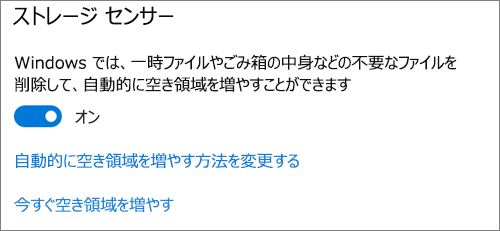
デバイスの空き領域が少ない場合は、過去 30 日間使用していないファイルをオンライン専用に設定できます。 ストレージ センサーでは、Windows を快適に実行できるだけの空き容量がある場合はファイルをオンライン専用にすることはありません。そのため、可能な限り多くのファイルをローカルに維持することができます。
ストレージ 検出を実行する頻度を設定する
必要に応じて、デバイスの容量が少なくなった場合だけでなく、ストレージ センサーを定期的に実行することができます。
-
[設定] の [ ストレージ] ページで、[ストレージ 検出の構成] を 選択するか、今すぐ実行します。
-
ドロップダウン メニューから、ストレージ 検出を実行する頻度を設定します。
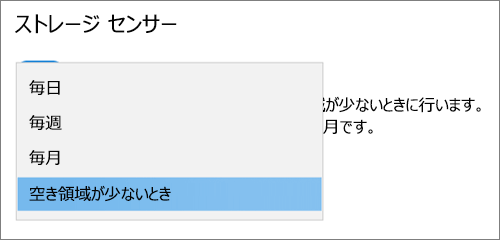
ストレージ センスで OneDrive ファイルをオンライン専用に事前に設定する場合は、[ローカルで利用可能なクラウド コンテンツ] 見出しの下で、ドロップダウン メニューの既定値を変更します。 たとえば、ストレージ センサーを毎週実行し、[ファイル オンデマンド] で 14 日間の時間枠を選択した場合、ストレージ センサーは週に 1 回実行され、過去 14 日間使用されていないファイルが特定され、そのファイルがオンライン専用になります。
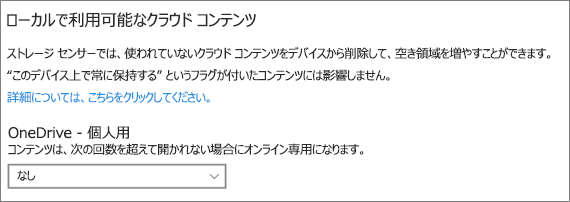
注: 常に利用可能のマークを付けているファイルは影響を受けず、引き続きオフラインで利用できます。
関連記事
補足説明
|
|
サポートに問い合わせ Microsoft アカウントとサブスクリプションに関するヘルプについては、「Account & Billing Help 」を参照してください。 テクニカル サポートについては、「Microsoft サポートに問い合わせ」 にアクセスし、問題を入力し、[ヘルプ]を選択します。 それでもサポートが必要な場合は、[サポートに問い合わせ] を選択して、最適なサポート オプションに導きます。 |
|
|
|
管理者 管理者は、管理者、OneDriveのヘルプを表示するか、OneDrive 技術Community、Microsoft 365のサポートにお問い合わせください。 |












